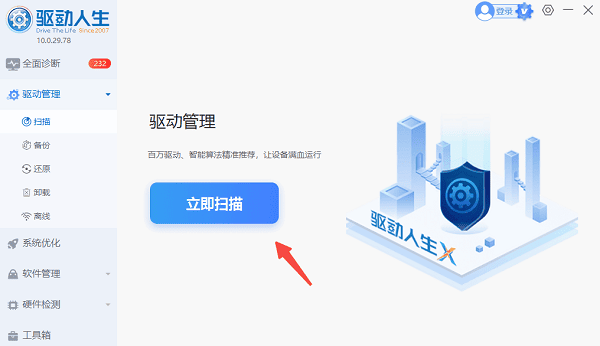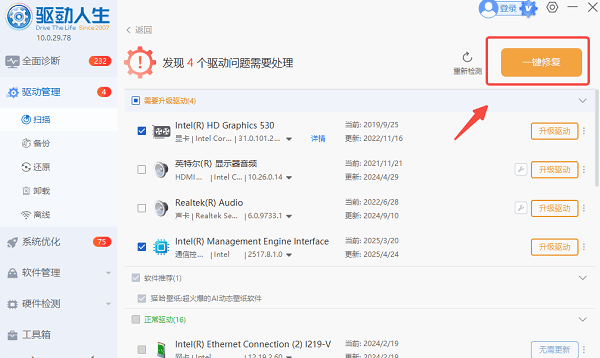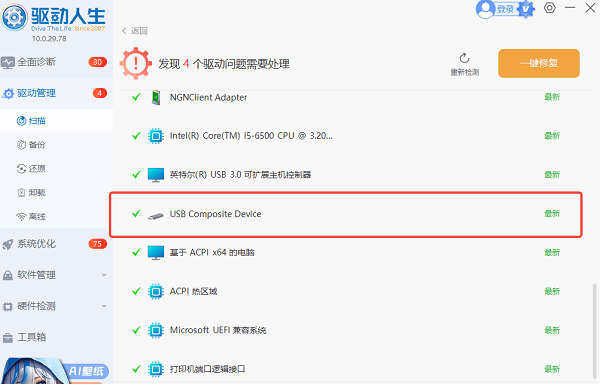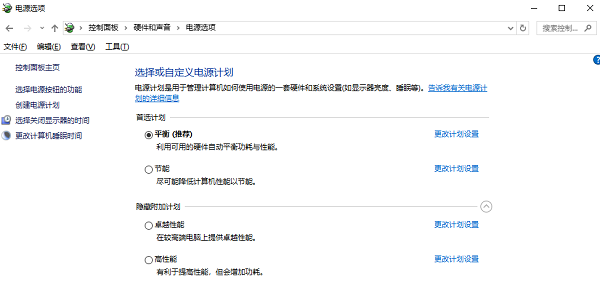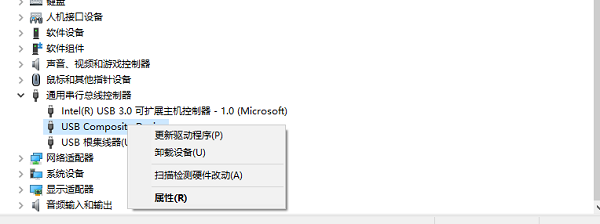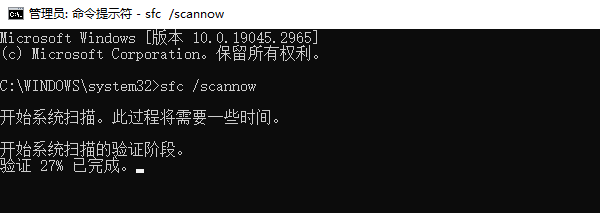usb与前一个设备工作不正常无法识别
时间:2025-10-15 | 作者: | 阅读:0usb与前一个设备工作不正常无法识别?或许有很多伙伴还不明白,下面让心愿游戏小编为你带来这方面的答案,快来看看吧!
一、重新插拔并更换USB接口
最简单的解决方式是重新插拔USB设备并尝试其他接口。很多时候,接口接触不良或暂时性系统错误就会导致识别失败。通过重新插拔或更换接口,可以排除临时性硬件接触问题。
1. 将USB设备从接口中拔出。
2. 等待约10秒,让系统刷新设备状态。
3. 插入电脑其他USB接口(前后接口都可尝试)。
4. 若仍无效,重启电脑后再次尝试。
二、更新或重新安装USB驱动程序
驱动程序是系统识别USB设备的关键桥梁,如果驱动损坏、丢失或版本过旧,设备就可能无法正常运行。用户可以借助专业的驱动管理软件,如 “驱动人生”,它能自动检测USB驱动的版本情况,提供一键更新和修复功能,大幅提升操作效率。
1. 点击上方下载按钮安装打开“驱动人生”,将界面切换到“驱动管理”板块点击“立即扫描”。
2. 扫描完成后,如果发现电脑驱动异常,点击“一键修复”,软件会自动完成下载安装。
3. 等待软件自动下载并安装完成,根据提示重新启动计算机以使新驱动生效。
三、禁用USB选择性挂起功能
Windows的“USB选择性挂起”功能能节省电力,但有时会导致设备供电不足而无法识别。关闭该功能可以避免系统在低功耗模式下自动断开USB设备。
1. 打开“控制面板” → “电源选项”。
2. 点击“更改计划设置” → “更改高级电源设置”。
3. 展开“USB设置” → “USB选择性挂起设置”。
4. 将其设置为“已禁用”,保存后重启电脑。
四、清除系统USB缓存记录
Windows会保存已连接USB设备的历史记录,如果这些缓存信息损坏,可能影响新设备识别。清除系统中的USB缓存文件可让电脑重新识别设备,恢复正常连接。
1. 打开“设备管理器”。
2. 展开“通用串行总线控制器”。
3. 右键逐个卸载“USB Root Hub”和“Generic USB Hub”。
4. 卸载后重启电脑,系统会自动重新安装。
五、检查电源供应与主板端口
部分USB问题源于电脑电源输出不足或主板端口故障。特别是台式机的前置接口或集线器连接时,供电不稳容易造成识别失败。检查电源与端口状况可避免此类问题。
1. 若使用集线器,尝试将USB设备直接插入主板后置接口。
2. 检查电脑电源是否稳定。
3. 若在笔记本上,可连接电源适配器后再试。
4. 若多个设备均无法识别,考虑检测主板USB模块。
六、使用系统修复与命令检查
系统文件错误或注册表异常也会导致USB识别问题。使用Windows内置修复工具和命令行检查可有效修复驱动和系统文件,恢复设备识别能力。
1. 按下“Win R”,输入`cmd`,右键以管理员身份运行。
2. 输入命令:`sfc /scannow`,按回车执行系统文件检查。
3. 检查完成后,输入`chkdsk /f`修复磁盘错误。
4. 完成后重启电脑,再次连接USB设备。
最后:以上是心愿游戏小编为您收集的usb与前一个设备工作不正常无法识别?希望有帮到大家,更多相关的文章请关注心愿游戏
来源:https://www.160.com/article/10339.html
免责声明:文中图文均来自网络,如有侵权请联系删除,心愿游戏发布此文仅为传递信息,不代表心愿游戏认同其观点或证实其描述。
相关文章
更多-

- 蓝屏代码0x000000f4怎么修复
- 时间:2025-12-24
-

- 该设备已被禁用(代码22)怎么解决
- 时间:2025-12-24
-

- 0x40000015是什么错误
- 时间:2025-12-23
-

- HID
- 时间:2025-12-23
-

- 笔记本无法关机怎么办
- 时间:2025-12-22
-

- 笔记本无线网卡驱动怎么重新安装
- 时间:2025-12-22
-

- C盘爆红了可以删除哪些文件
- 时间:2025-12-18
-

- 无法初始化DirectX12适配器怎么办
- 时间:2025-12-18
精选合集
更多大家都在玩
大家都在看
更多-
- HKC 星际 G7 27 英寸 2K 235Hz FastIPS 显示器上市 售价 849 元
- 时间:2025-12-24
-

- 有随便的网名男生霸气(精选100个)
- 时间:2025-12-24
-
- 战长沙第31集剧情介绍
- 时间:2025-12-24
-

- 忘川风华录奢香阵容搭配攻略
- 时间:2025-12-24
-

- 魔兽王子锤的掉落在哪里有什么
- 时间:2025-12-24
-
- Rat Quest限时免费领取 高难度平台跳跃游戏喜加一
- 时间:2025-12-24
-
- 战长沙第30集剧情介绍
- 时间:2025-12-24
-

- 黄男生英文名网名怎么取(精选100个)
- 时间:2025-12-24